Como configurar seus Documentos na AdOpt?
Neste guia vamos configurar a etapa de Documentos do Aviso, apresentando o passo a passo e detalhes importantes para a configuração correta. Vamos configurar os links de documentos que ficarão disponíveis no banner de primeiro nível.
Em suma, vamos:
- Objetivo da etapa de documentos no banner
- Documentos Opcionais e Obrigatórios
- Ativação e Desativação de Documentos
- Histórico de Versões e Associação de Documentos
Confira o nosso tutorial de Configuração da Etapa de Documentos
Dentro da área logada e organização, acesse a configuração do seu aviso e clique no ícone de Documentos. Vamos configurar os documentos que ficarão disponíveis a todos os seus visitantes.
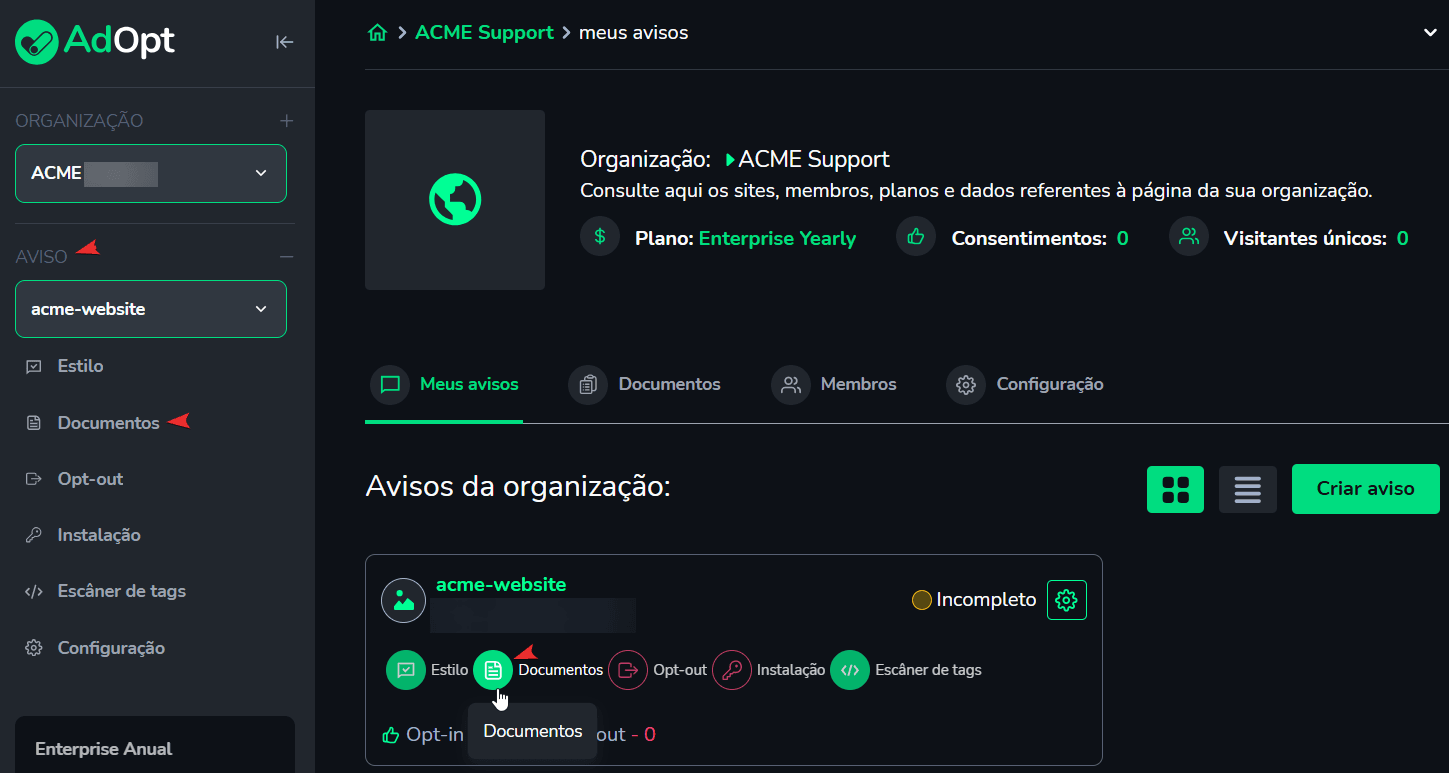
Dentro da etapa “Documentos do aviso” é possível configurar até três documentos para o seu Aviso de Cookies, sendo eles: Política de Cookies; Política de Privacidade e Termos de Uso.
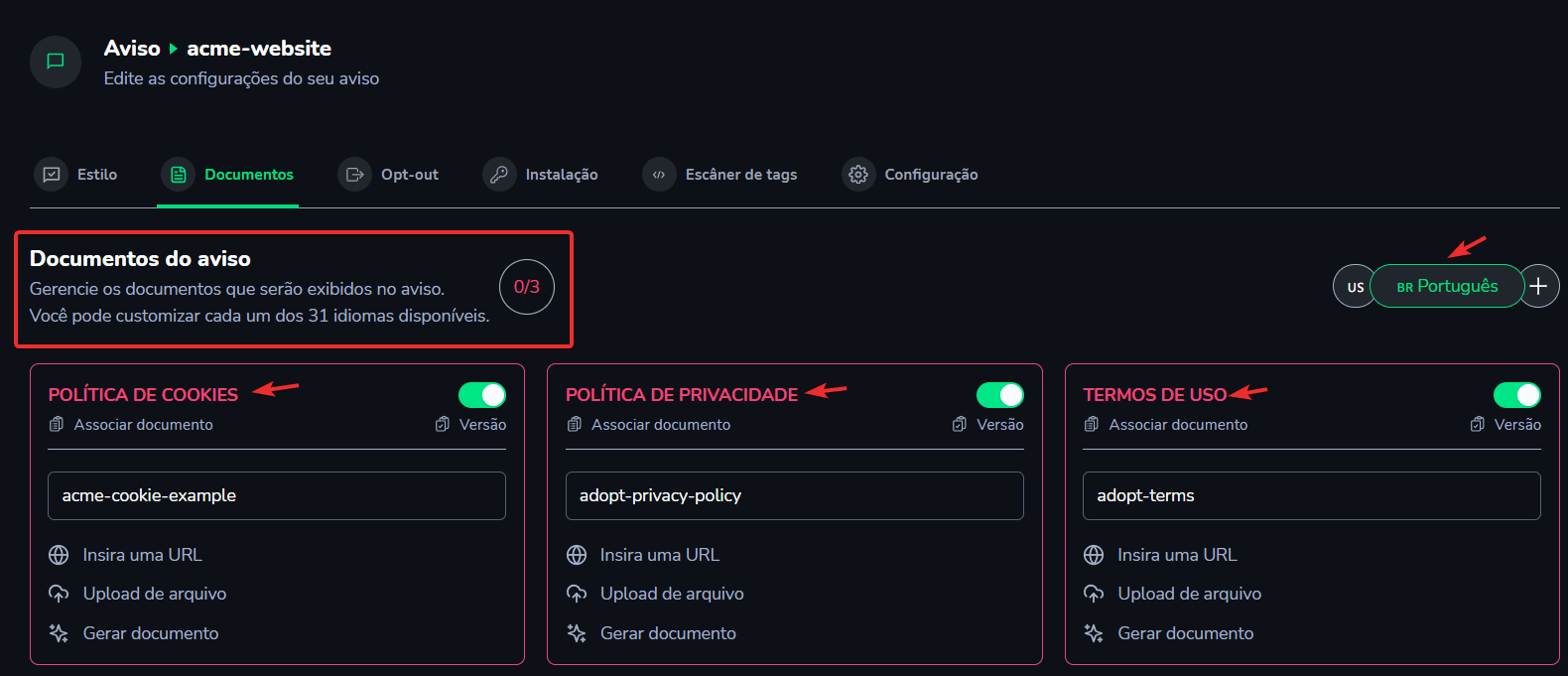
Para cada um dos documentos do seu Aviso é possível:
- Ativar ou desativar;
- Associar documento;
- Conferir o histórico de Versão;
- Nomear;
- Inserir uma URL;
- Fazer o upload de um arquivo;
- Selecionar um novo idioma
- Gerar um documento
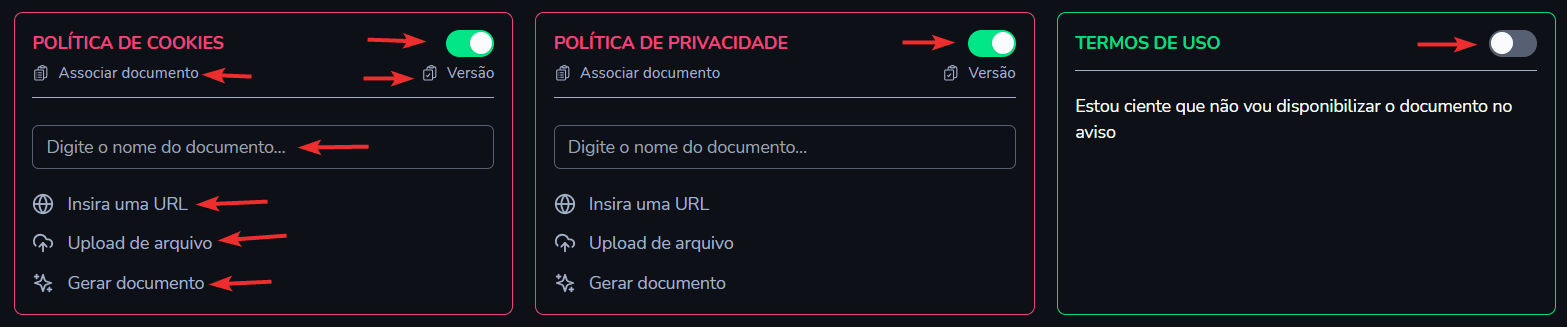
Cada um dos documentos pode ser ativado ou desativado facilmente, sempre que necessário. Ao ativar ou desativar um destes documentos o mesmo não aparecerá no seu Aviso de Cookies, ocultando o link no Banner de primeiro nível.
Os documentos de Política de Cookies e Política de Privacidade são obrigatórios e os Termos de Uso são opcionais, sendo necessário apenas para aqueles negócios que possuem contrato adicional de termos com seus usuários.
tip: É possível desabilitar o documento. Se o documento for obrigatório, recomendamos adicioná-lo e mantê-lo disponível o mais rapidamente possível.Informação
Ao clicar em associar documento abrirá uma janela de seleção onde será possível selecionar um documento. É possível que a AdOpt identifique um documento e apresente um resultado aqui. Aproveite e teste essa nova funcionalidade!
Como funciona? Clique em associar e selecione o documento. "Voalá!" Em alguns instantes a AdOpt identifica os documentos do seu site e associa automaticamente - adicionando a URL de sua política, por exemplo.
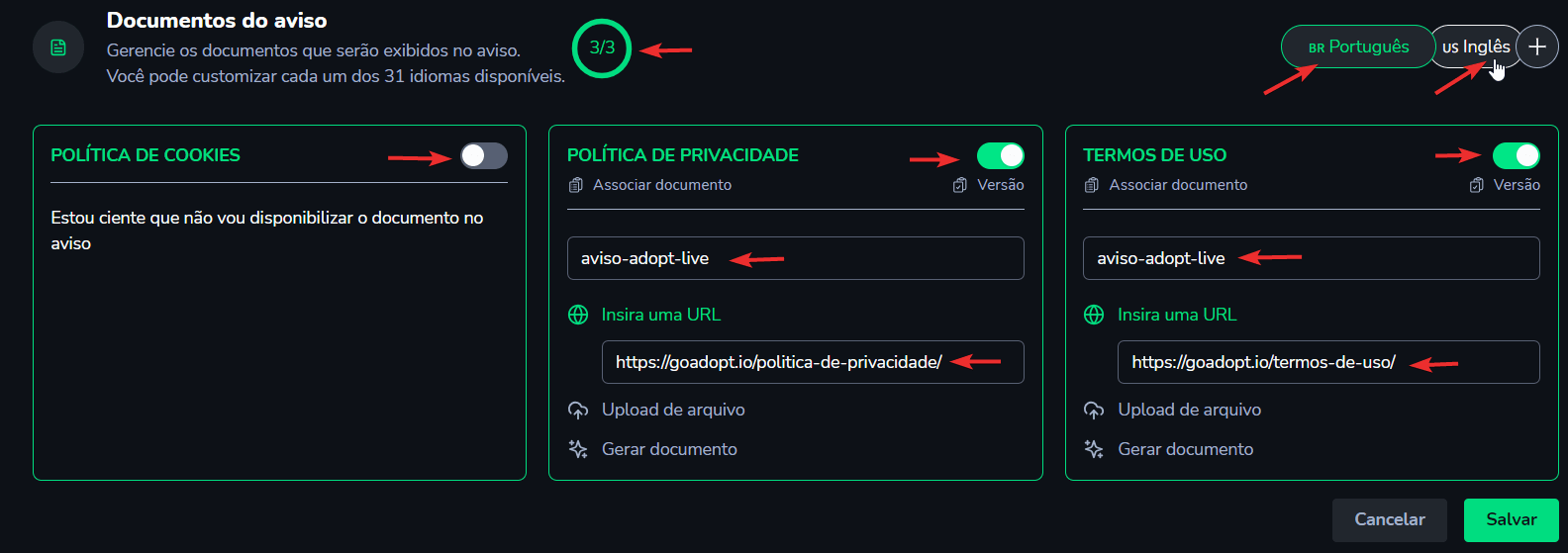
Por fim, verifique se o documento identificado e associado é o correto. ;)
Clique em “Versão” para abrir o histórico de versões do documento. Aqui será possível identificar qual a versão do documento, seu nome, idioma e data de alteração. Também é possível restaurar versões.
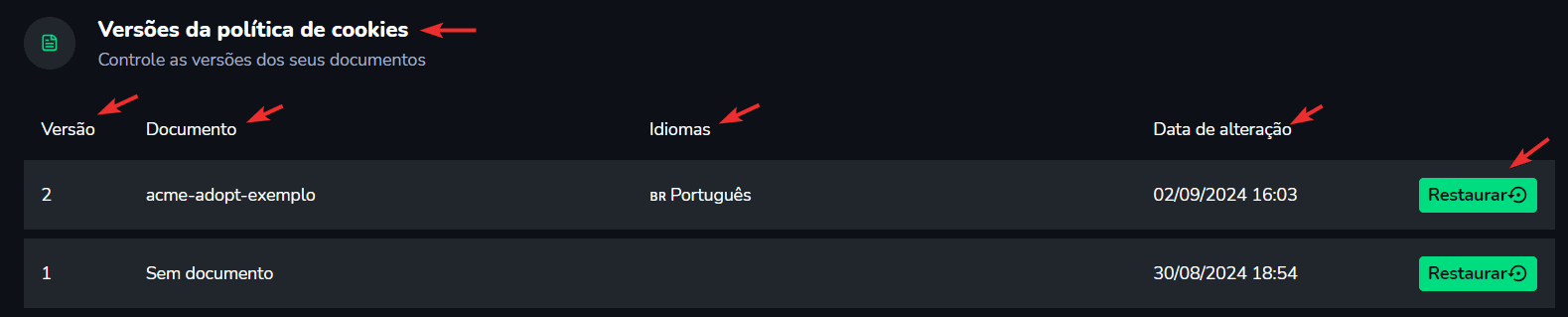
Este nome só será visível dentro da plataforma AdOpt. Nomeie para facilitar a identificação do documento em outras seções, como a seção de Documentos da Organização - onde todos os documentos são listados num mesmo painel.
Ao vincular uma URL, sempre que o visitante clicar no link do banner ele será direcionado a página do documento - abrindo outra guia em seu navegador.
Ao vincular um arquivo, o seu visitante terá a possibilidade de baixar o arquivo para o computador (ao clicar no link do banner). Para subir um arquivo é simples, basta importar do seu computador.
Confira o nosso guia completo do Gerador de Documentos
É possível adicionar novos idiomas para disponibilizar seus documentos. (novo)

Clique em outro idioma, para selecionar o idioma desejado e suba seus documentos nessa outra linguagem.
Como funciona na prática?
O seu Banner possui um idioma padrão. Se você utiliza a AdOpt em português o idioma padrão é o português do Brasil. Se configurar o documento somente nesta linguagem todos os seus visitantes receberão o documento neste idioma. Ao configurar um segundo idioma, como por exemplo o inglês, ao acessar o site com as preferências do navegador em inglês o visitante do site receberá o Banner de Cookies em inglês, podendo acessar os documentos também em inglês.
Até aqui vimos as configurações básicas do seu Banner de Cookies. Evite o risco de não ter esses documentos essenciais em seu site! Caso não tenha um documento no seu site, recomendamos que crie um com a funcionalidade de Gerador de Documentos
AdOpt
Recursos
Termos Legais
© GO ADOPT, LLC desde 2020 • Feito por pessoas que amam
🍪